我也是刚开始接触stm32,前几天开始在IAR上做程序,发现很多网上写的建立程序步骤已不适于新版本的IAR,遇到不少问题,每个问题都得自己解决,最后在一些网友的帮助下,终于成功建立了第一个程序。
现在我写出STM32在IAR建立工程的步骤与大家分享,希望能帮大家解决一些问题。
我使用的是IAR5.3版本,固件库3.0版本(注意查看你的固件库是不是3.0,3.0以上的版本大致相同)
第一步,先建立一个文件夹,该文件夹将放所有与项目有关的文件,并将ST公司提供的固件函数库(Libraries)复制到该文件夹下,并在该文件中在建立一个文件,命名为project,再创立一个文本文档,命名为readme 如图所示
打开project,将4个文档复制到该文件夹下(可在ST公司提供的任一个例程中找到这些文档),再新建一个文件夹,命名为EWARMv5,如图
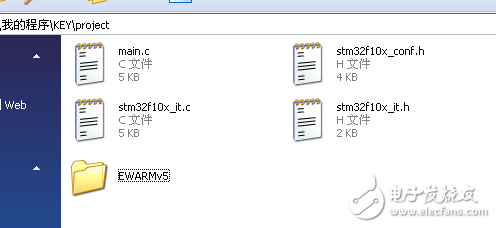
再打开EWARMv5,在将6个文档复制到该文档下(这些文档也可在ST提供的任一例程中找到)
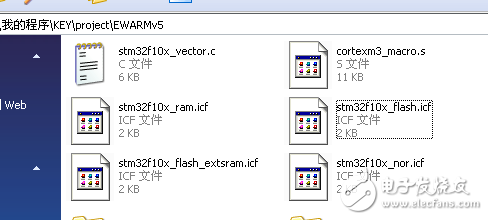
现在就可以打开IAR
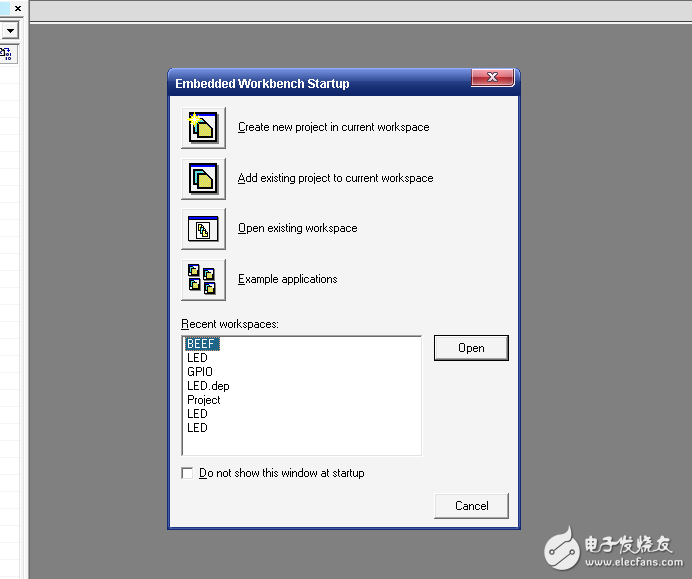
选择
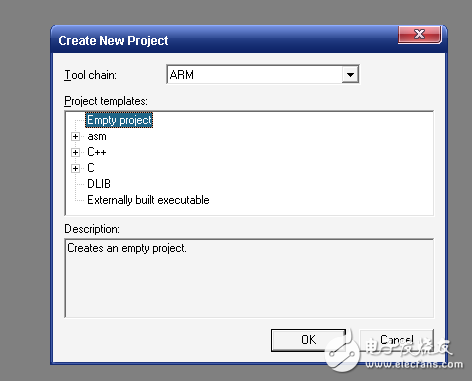
单击EMPTY project,此时出现
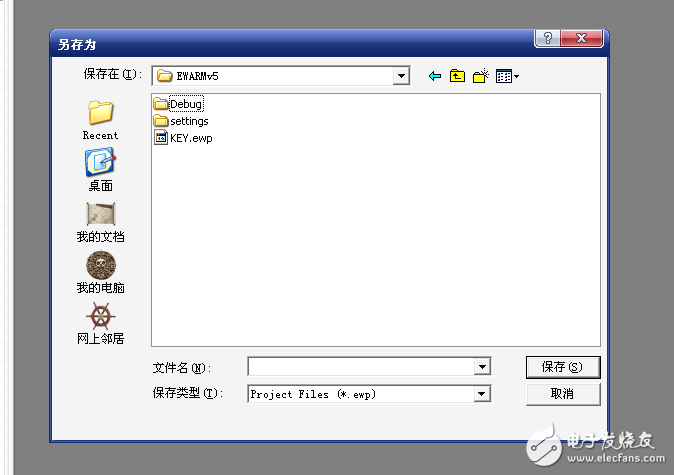
在保存在一栏中找到你刚才建立的文件夹中的EWARMv5,在文件名一栏中写入你为工程起的名字,入“LED”,点击保存
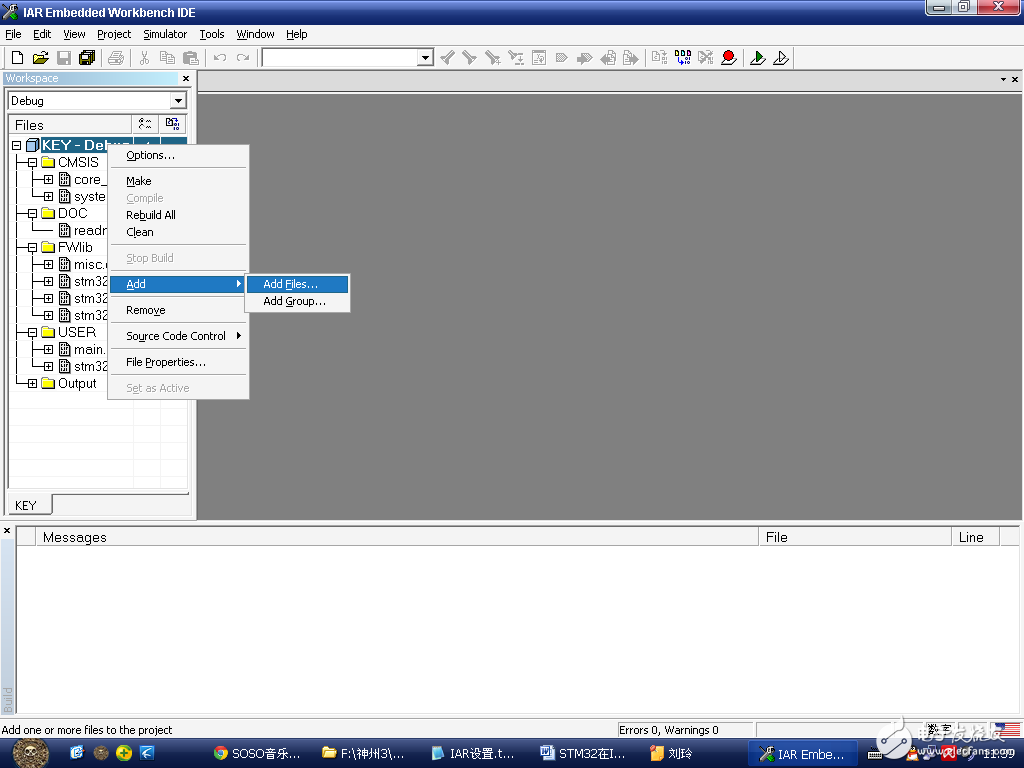
通过上面图片的方法添加组以及文件
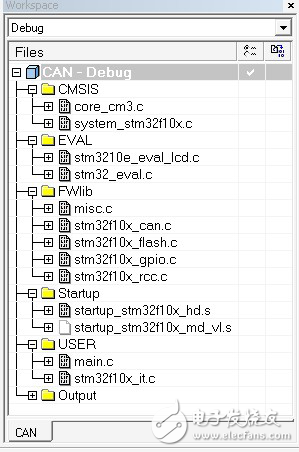
以上的文件都可在里找到
在工程名上点右键,打开option,其中output文件时IAR自动产生的
CMSIS : 关于内核CORTEX M3的处理文件
EVAL : 包含用于与push button, com口 等连接的文件
Startup : 包含启动文件 根据芯片flash大小的不同进行选择
其中 STM32F10x_LD:STM32小容量产品
STM32F10x_MD:STM32中容量产品
STM32F10x_HD:STM32大容量产品
Fwlib: 包含本程序需要使用的外设.c文件
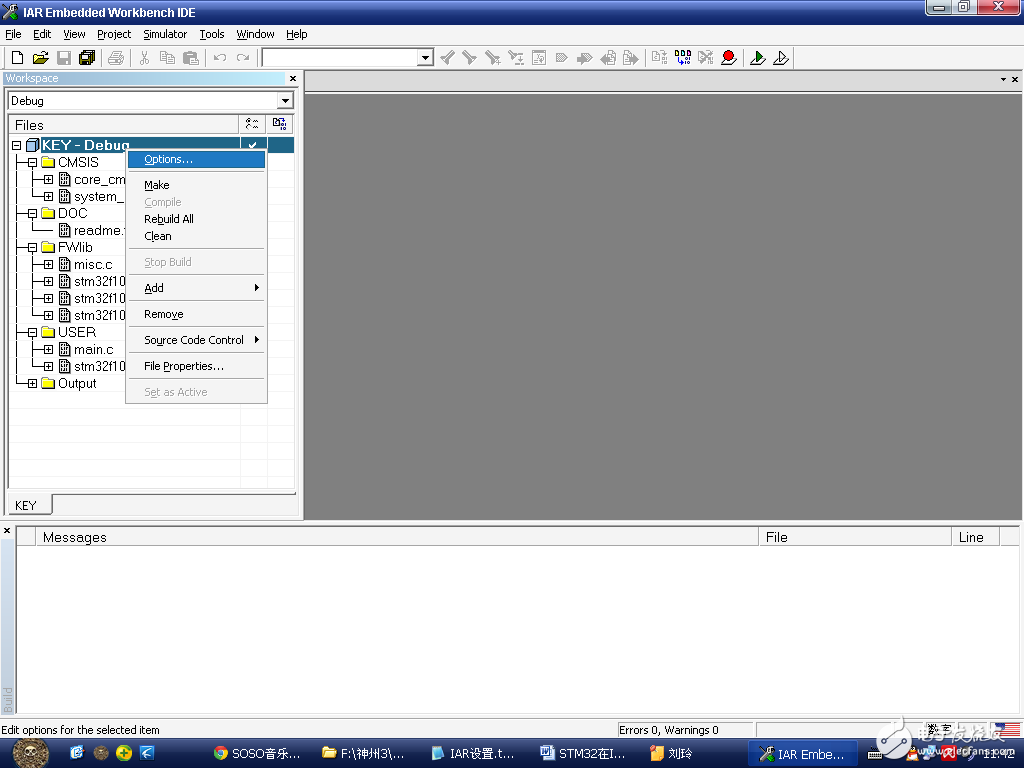
按一下图片进行设置
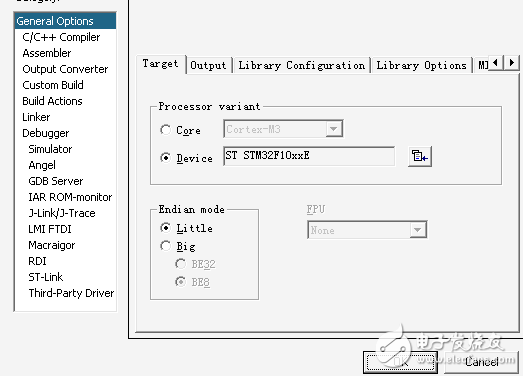
先选择芯片型号
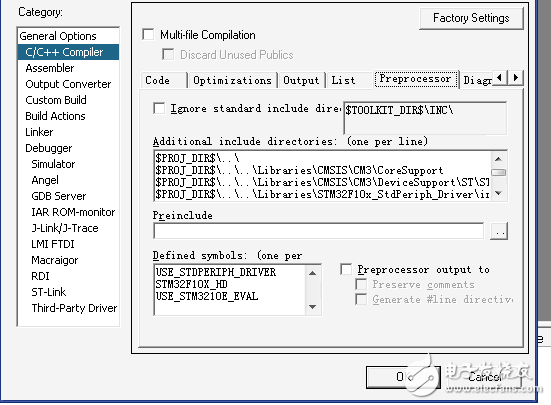
其中写的是
$PROJ_DIR$..
$PROJ_DIR$....LibrariesCMSISCM3CoreSupport
$PROJ_DIR$....LibrariesCMSISCM3DeviceSupportSTSTM32F10x
$PROJ_DIR$....LibrariesSTM32F10x_StdPeriph_Driverinc
$PROJ_DIR$......UtilitiesSTM32_EVAL
$PROJ_DIR$......UtilitiesSTM32_EVALCommon
$PROJ_DIR$......UtilitiesSTM32_EVALSTM3210E_EVAL
它表示头文件放的位置
USE_STDPERIPH_DRIVER (表示程序使用外设库)
STM32F10X_HD (表示芯片的FLASH的大小)
USE_STM3210E_EVAL
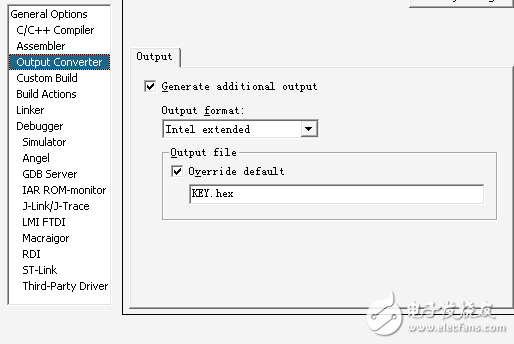
使输出hex文件
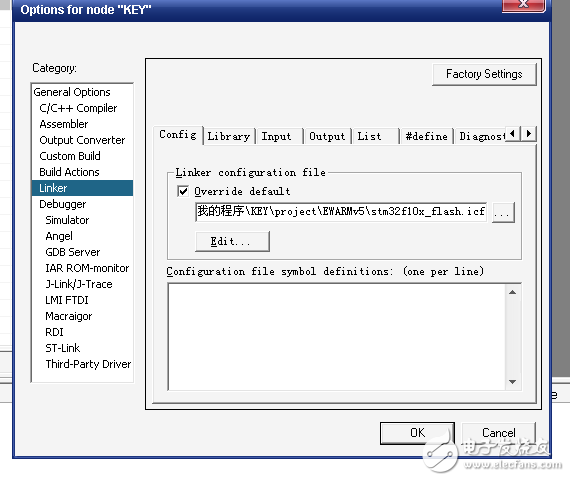
在EWARMv5中找到stm32f10x_flash.icf
它表示你要将程序烧录在哪里
再点击ok 这样整个设置就ok了
你可以再main函数里写你的主程序了
